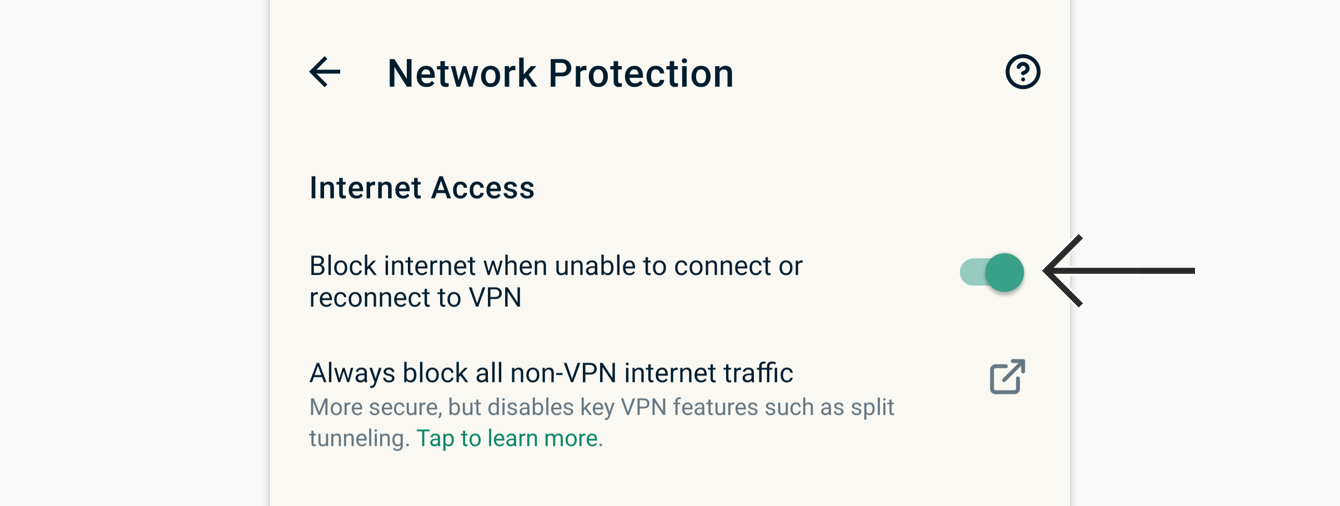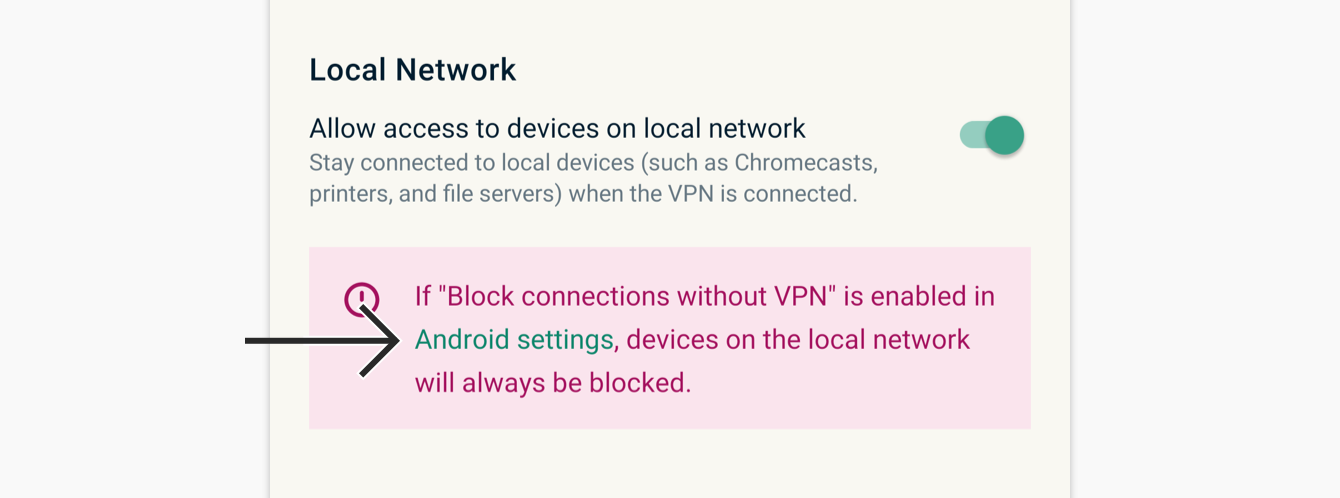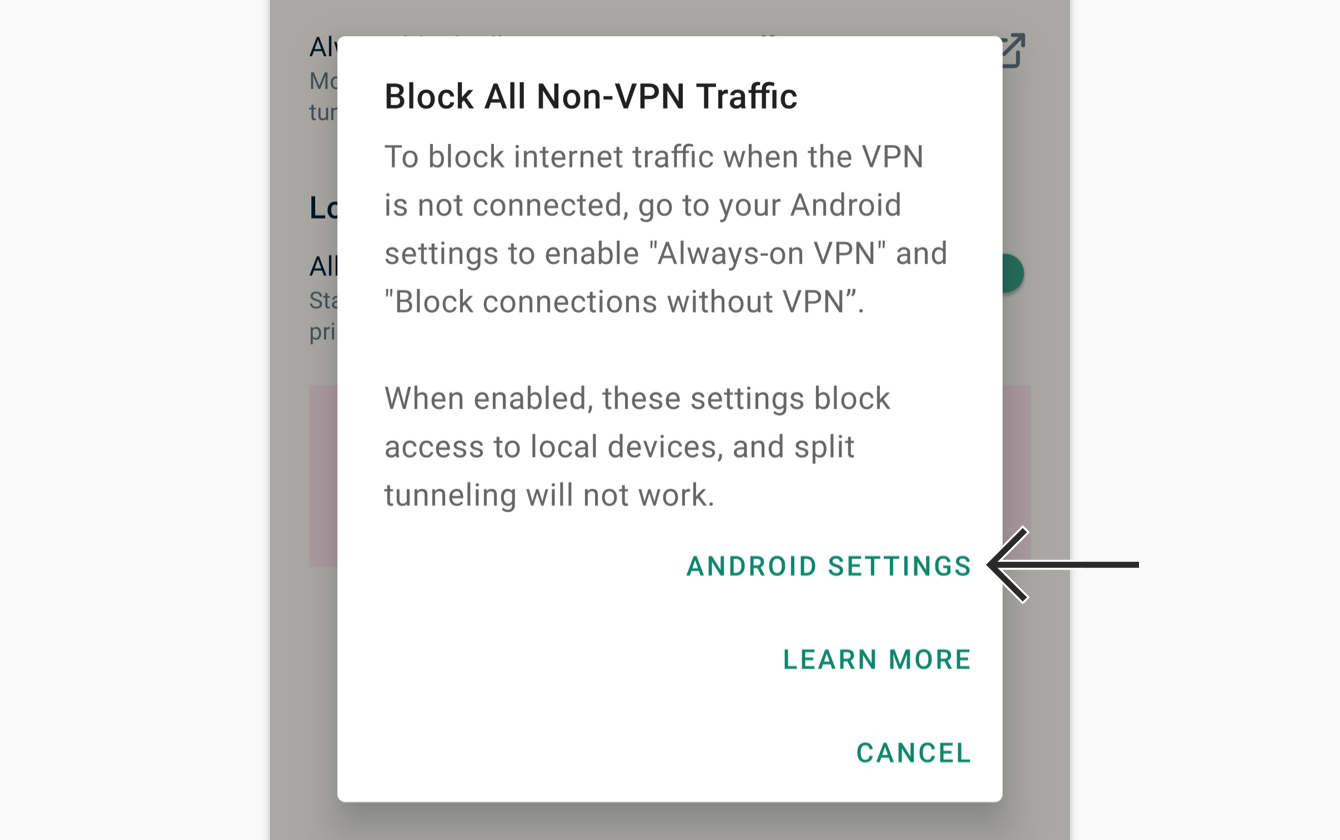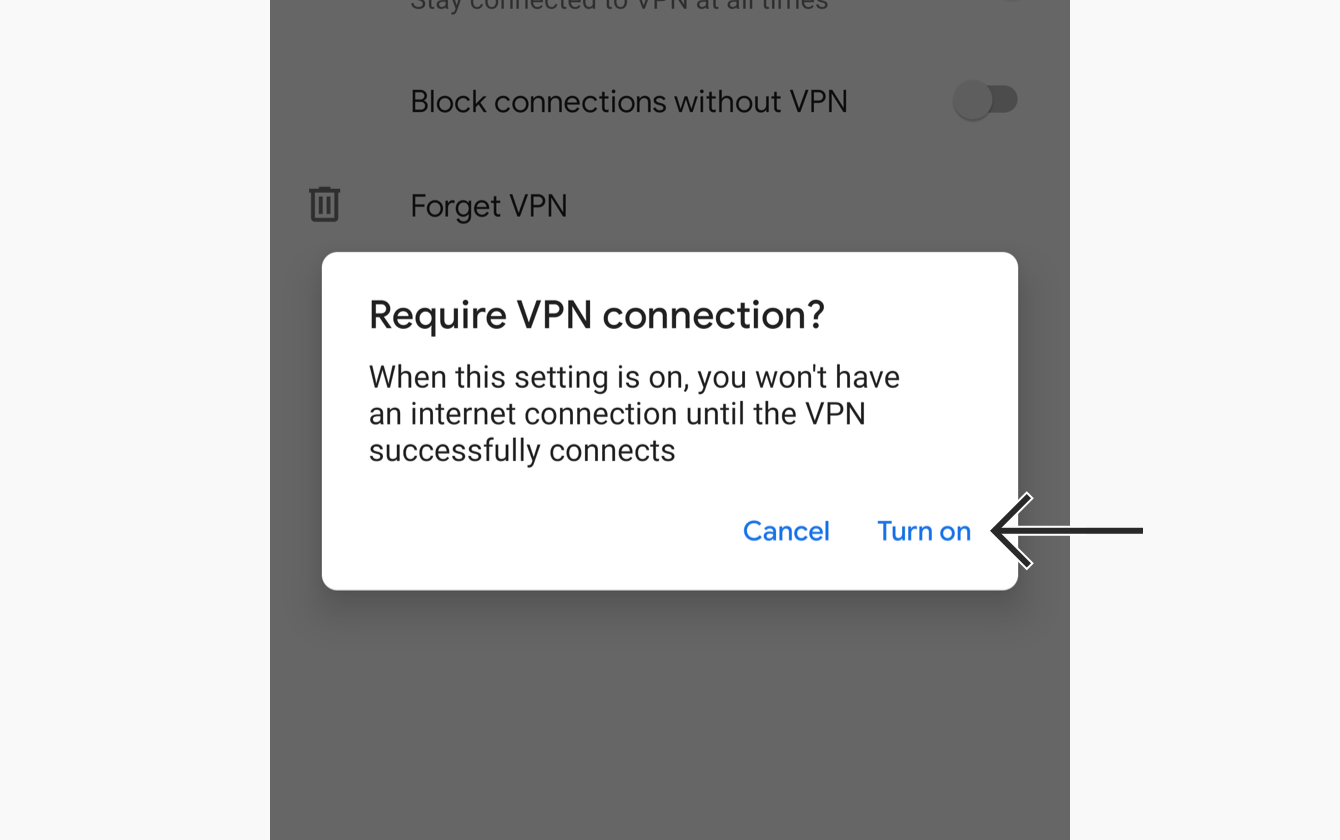Ein VPN hilft, Ihren Netzwerkverkehr zu sichern und zu anonymisieren. Wenn Ihre VPN-Verbindung jedoch unerwartet unterbrochen wird, sperrt die Netzwerkschutzfunktion der ExpressVPN-App für Android automatisch Ihren Internetzugang. So werden unverschlüsselte Datenleaks verhindert und Ihre Daten sind sicher.
Die Netzwerkschutzfunktion und die Android-Systemeinstellungen im Vergleich
Während die Netzwerkschutzfunktion von ExpressVPN Ihren Datenverkehr ausreichend schützt, können Sie über die Android-Systemeinstellungen eine Einstellung aktivieren, die Ihnen umfassenden Datenschutz bietet. Allerdings blockiert diese Einstellung den Zugriff auf lokale Geräte. Diese Einstellung ist auch nicht auf Android-TVs oder Fire-TVs verfügbar.
Gehen Sie zu…
Wie funktioniert der ExpressVPN-Netzwerkschutz?
Wie funktionieren die Android-Systemeinstellungen?
Wie funktioniert der ExpressVPN-Netzwerkschutz?
Wenn Ihre VPN-Verbindung unerwartet unterbrochen wird, kann Ihr Internetverkehr von Dritten abgefangen werden. Der Netzwerkschutz von ExpressVPN blockiert den gesamten Internetverkehr, bis Ihre VPN-Verbindung wiederhergestellt ist.
Ist der Netzwerkschutz aktiviert, unterbricht er das Split-Tunneling oder den Zugriff auf lokale Geräte nicht. Auch wenn die VPN-Verbindung unerwartet unterbrochen wird, können Sie weiterhin auf die Apps zugreifen, die Sie von der Verwendung des VPNs ausgeschlossen haben. Sie können jedoch nicht auf die Apps zugreifen, die Sie für die Verwendung des VPNs ausgewählt haben. Erfahren Sie mehr über den Netzwerkschutz für Android.
Hinweis: Die Netzwerkschutzfunktion wird Ihre Netzkonnektivität nicht blockieren, wenn das VPN manuell getrennt ist.
Der Netzwerkschutz ist verfügbar auf:
- Der ExpressVPN-App für Android (Version 7.0 und höher)
- Allen Versionen aller Hersteller von Android-Mobilgeräten
(Der Netzwerkschutz ist derzeit nicht auf Chrome OS-Geräten verfügbar.)
Wann ist der Netzwerkschutz aktiv?
In der ExpressVPN-App für Android auf Mobilgeräten und Tablets ist der Netzwerkschutz standardmäßig aktiviert. Für Android-Fernseher wird der Netzwerkschutz manuell aktiviert.
Ist der Netzwerkschutz aktiviert, blockiert er den Internetzugang, sobald Ihre VPN-Verbindung abbricht. Ihnen wird dann eine Meldung angezeigt, wie: „Verbindung nicht möglich“, „Verbindung wird hergestellt“ oder „Verbindung wird wiederhergestellt“.
Bei der ExpressVPN-App für Android auf Mobilgeräten oder Tablets wird Ihnen auch diese Systemmeldung angezeigt:
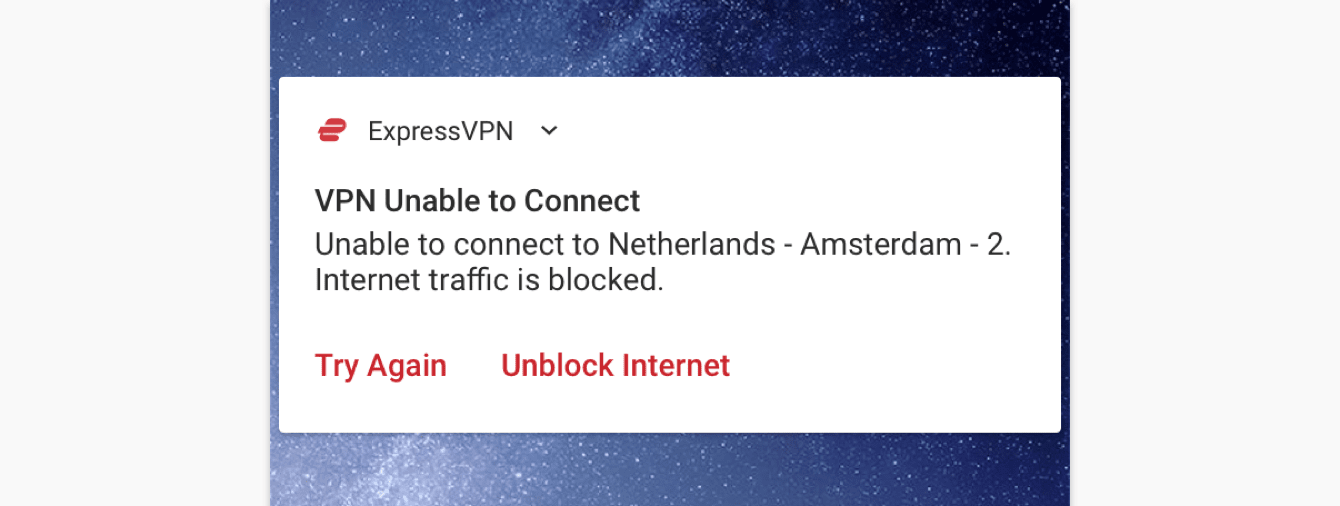
Sie haben die folgenden Optionen:
- Erneut versuchen: Das VPN versucht erneut, eine Verbindung herzustellen.
- Internet freischalten: Sie greifen ohne das VPN auf das Internet zu.
Android TVs unterstützen Systembenachrichtigungen nicht. Bei Android TVs können Sie in den Einstellungen der App prüfen, ob der Netzwerkschutz aktiviert ist und, ob die ExpressVPN-App den Internetzugang blockiert.
Aktivieren oder Deaktivieren des Netzwerkschutzes
So aktivieren oder deaktivieren Sie den Netzwerkschutz:
- Wählen Sie in der App Optionen.
- Wählen Sie Einstellungen > Netzwerkschutz.
- Aktivieren oder deaktivieren Sie Internet sperren, wenn Verbindung mit dem VPN nicht möglich.

Sie benötigen Hilfe? Kontaktieren Sie das ExpressVPN-Supportteam für sofortige Unterstützung.
Wie funktionieren die Android-Systemeinstellungen?
ExpressVPN unterstützt auch die umfassende Leak-Proofing-Funktion (blockiert alle Internetaktivitäten) über die Android-Systemeinstellungen für Android 8.0 oder höher. Mit dieser Einstellung werden folgende Funktionen aktiviert:
- Der gesamte Internetzugang wird gesperrt (auch, wenn das VPN manuell getrennt wird)
- Ihre Split-Tunneling-Einstellung und der Zugriff auf lokale Geräte werden automatisch deaktiviert
Diese Funktion:
- ist nicht auf Android TVs oder Fire TVs verfügbar
- ist eventuell nicht auf Geräten von bestimmten Herstellern verfügbar (z. B. Huawei)
Aktivieren oder Deaktivieren der Android-Systemeinstellungen
So aktivieren oder deaktivieren Sie die Funktion in Ihren Android-Systemeinstellungen (bei den meisten Android-Geräten):
- Tippen Sie in der App auf Optionen.
- Tippen Sie auf Einstellungen > Netzwerkschutz.
- Tippen Sie auf Android-Einstellungen.

- Tippen Sie im erscheinenden Fenster auf ANDROID-EINSTELLUNGEN.

- Erscheint ExpressVPN in einer Liste, tippen Sie daneben auf
 .
. - Aktivieren oder deaktivieren Sie Ständige VPN-Verbindung und Verbindungen ohne VPN sperren. (Ist Verbindungen ohne VPN sperren bereits aktiviert, tippen Sie auf Einschalten.)

Sie benötigen Hilfe? Kontaktieren Sie das ExpressVPN-Supportteam für sofortige Unterstützung.